Facebook on lähinnä jakamista ja kommunikointia ystävien ja perheen kanssa. Jos pidät yksityisyydestäsi, haluat todennäköisesti pitää salassa muutamia asioita, kuten ystäväluettelosi.

Tässä viestissä tarkastellaan, kuinka voit piilottaa Facebook-kaveriluettelosi riippumatta siitä, käytätkö mobiili-tai työpöytäversiota sovellus.
Facebook-ystäväluettelon piilottamisen perusteet
Oletusarvoisesti kaikki näkevät, kenen kanssa olet ystäviä Facebookissa. Sen ei tarvitse olla sellaista. Facebook tarjoaa yksityiskohtaisia säätimiä, joiden avulla voit valita, ketkä voivat nähdä ystäväluettelosi. Voit valita useita eri skenaarioita, mutta muista, että riippumatta siitä, mitä teet, ihmiset voivat silti nähdä luettelon yhteisistä ystävistä, kun he vierailevat profiilissasi. Siitä ei voi neuvotella.
On myös huomattava, että sinun tarvitsee piilottaa ystäväluettelosi vain kerran joko mobiilissa tai työpöydällä. Muutoksia sovelletaan sitten kaikkiin laitteisiin, joihin kirjauduit aiemmin sisään Facebook-tililläsi.
Facebookin ystäväluettelon piilottaminen työpöydällä
Jos käytät Facebookia Windowsissa , Mac-, ChromeOS-tai Linux-tietokoneessa, voit piilottaa ystäväluettelosi profiilistasi seuraavasti:
Vaihe 1: Avaa Facebook tietokoneesi selaimessa.
Vaihe 2: Napsauta alaspäin osoittavaa nuolta oikeassa yläkulmassa. Valitse Asetukset ja tietosuoja.
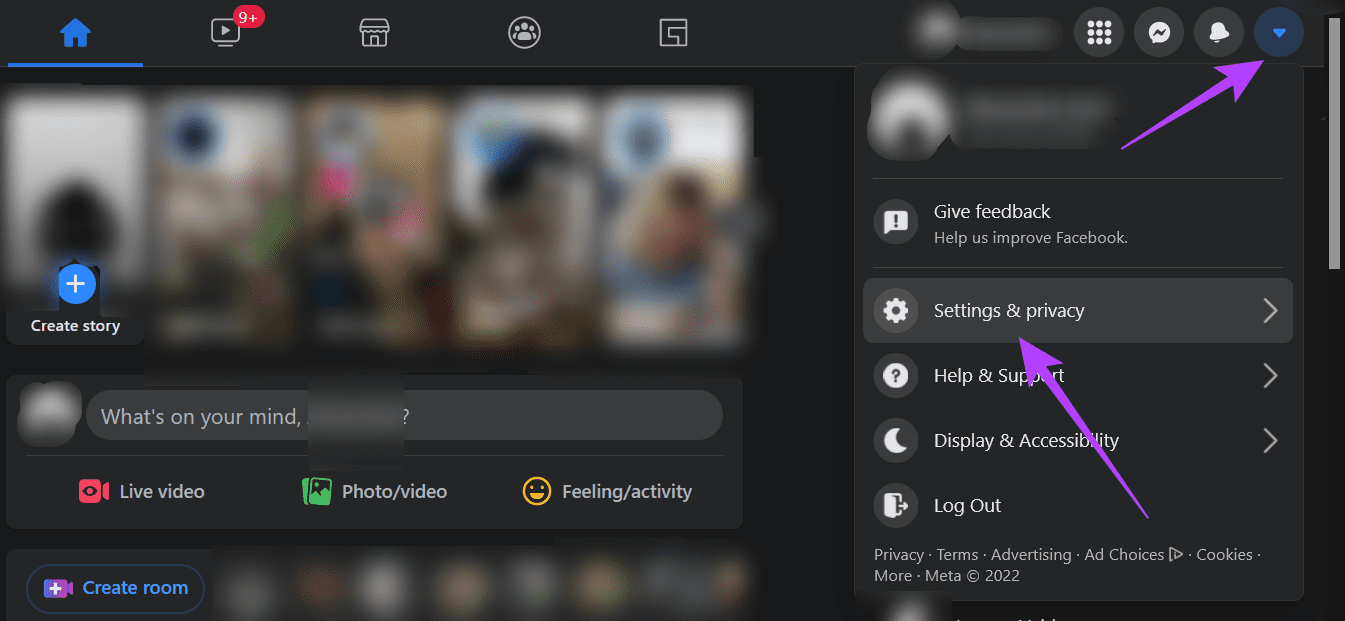
Vaihe 3: Napsauta Asetukset.
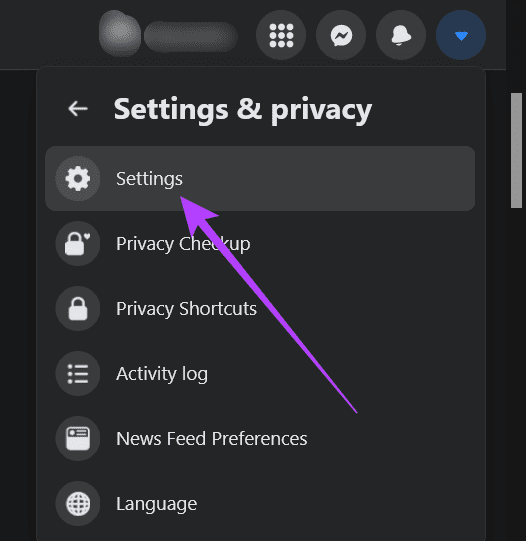
Vaihe 4: Etsi ja valitse Yksityisyys-vaihtoehto Asetukset-kohdasta vasemmanpuoleisesta sarakkeesta. Oikealla puolella näet”Miten ihmiset löytävät ja ottavat yhteyttä”-osion. Napsauta Muokkaa-painiketta Kuka näkee ystäväluettelosi?-vaihtoehdon vieressä.
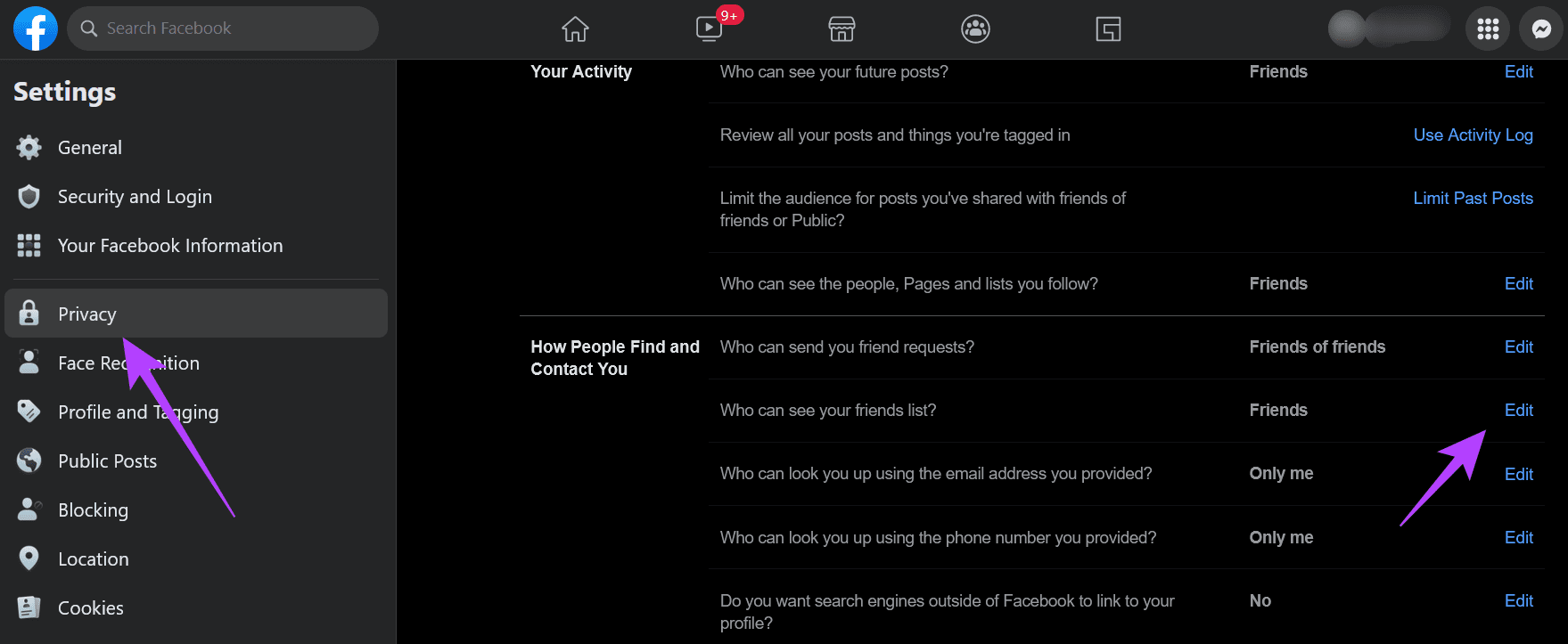
Vaihe 5: Napauta’Kuka näkee ystäväluettelon?’-osiossa avattavaa valikkoa avataksesi vaihtoehtoluettelon ja valitse Vain minä”luettelosta.
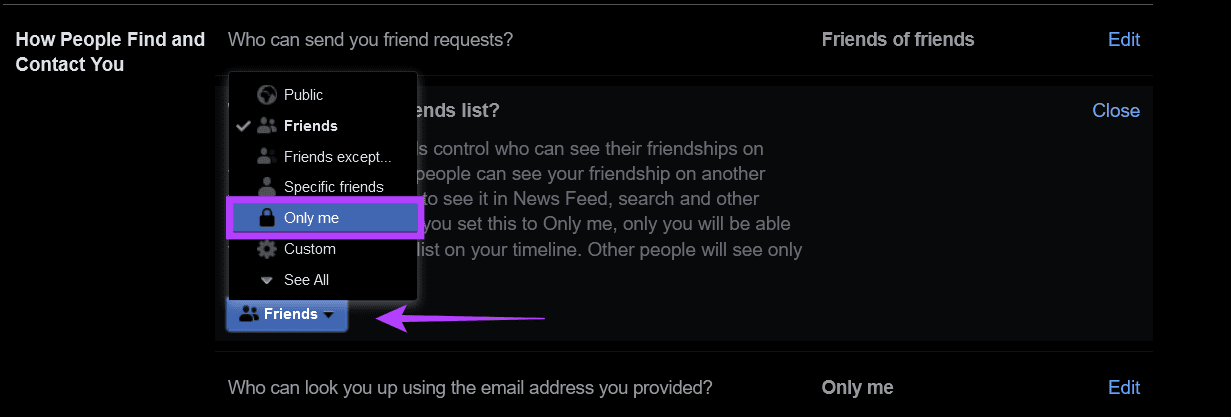
Sen jälkeen voit palata Facebookin etusivulle. Sinun ei myöskään tarvitse toistaa näitä vaiheita mobiililaitteella, koska Facebook ottaa nämä muutokset käyttöön tilissäsi.
Vaihtoehtoisesti voit valita samasta valikosta muita vaihtoehtoja. sinulle parhaiten sopiva:
Ystävät – piilottaa ystäväluettelosi kaikilta paitsi ihmisiltä, joiden kanssa olet ystäviä Facebookissa. Kaverit paitsi – voit lisätä tiettyjä ystäviä, joita et halua nähdä ystäväluetteloasi. Tietyt ystävät – tekee ystäväluettelostasi vain muutaman tietyn ystävän nähtävän, mutta piilottaa sen muilta ystäviltä ja muilta ihmisiltä. Mukautettu – voit lisätä ihmisiä tai luetteloita ihmisistä, jotka eivät näe ystäväluetteloasi. Näytä kaikki – tuo esiin 3 luettelovaihtoehtoa, jotka voit lisätä manuaalisesti: Tuttavat, Läheiset ystävät, Rakkaus.
Jos muutat mielesi myöhemmin ja haluat saada ystäväluettelosi uudelleen näkyviin, sinun on suoritettava yllä olevat vaiheet uudelleen ja asetettava ystäväluettelosi julkinen tai jokin muu yllä kuvailema vaihtoehto.
Facebook-kaveriluettelon piilottaminen mobiililaitteella
Voit myös piilottaa ystäväluettelosi Facebook-sovelluksessa Androidille ja iPhonelle. Näin voit piilottaa ystäväluettelosi uteliailta katseilta.
Vaihe 1: Avaa Facebook-sovellus matkapuhelimellasi.
Vaihe 2: Napauta yläreunassa olevaa hampurilaisvalikkoa näytön oikeaan kulmaan.
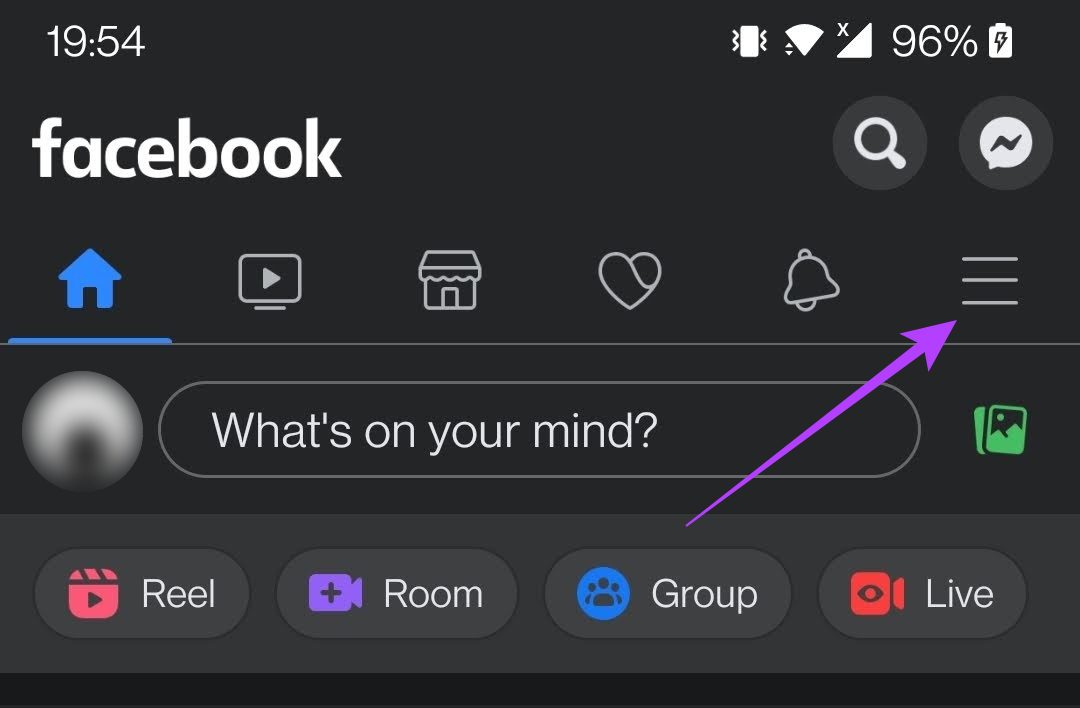
Vaihe 3: Vieritä alas, kunnes löydät Asetukset ja tietosuoja-vaihtoehdon, ja napauta sitä.
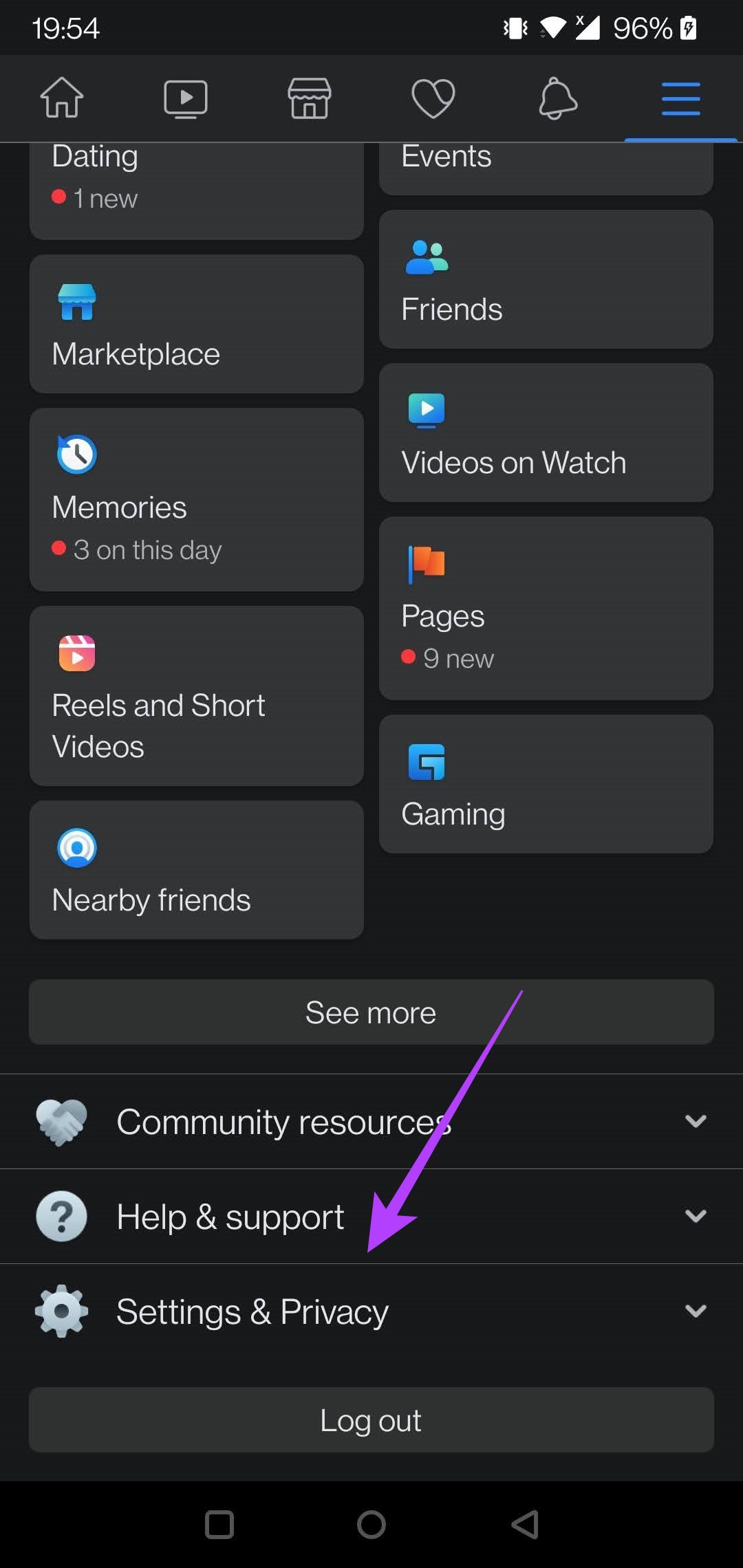
Vaihe 4: Valitse Asetukset.
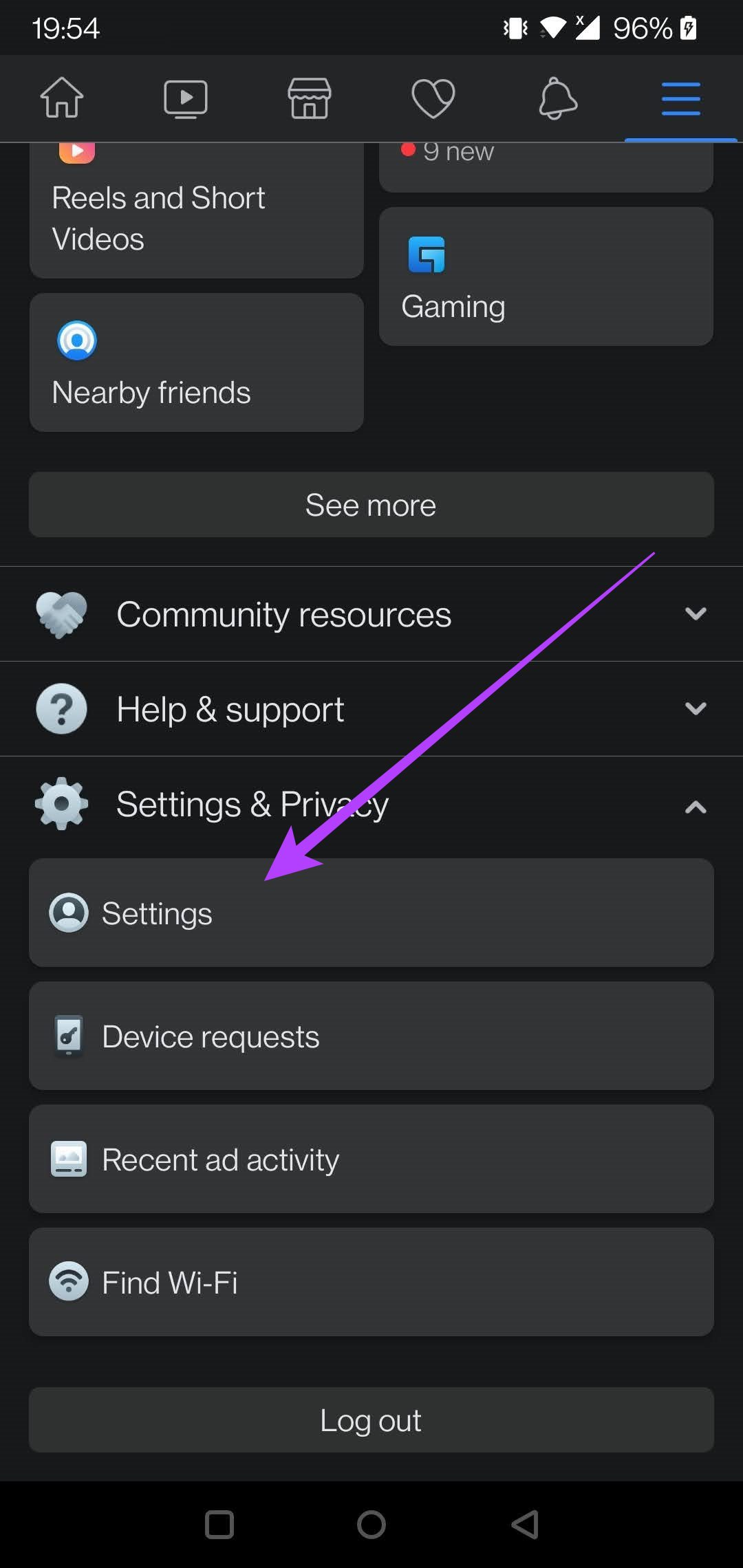
Vaihe 5: Pääset Asetukset ja tietosuoja-sivulle. Vieritä alas, kunnes tulet Yleisö ja näkyvyys-osioon.
Vaihe 6: Napauta kohtaa Miten ihmiset löytävät sinut ja ottavat sinuun yhteyttä.
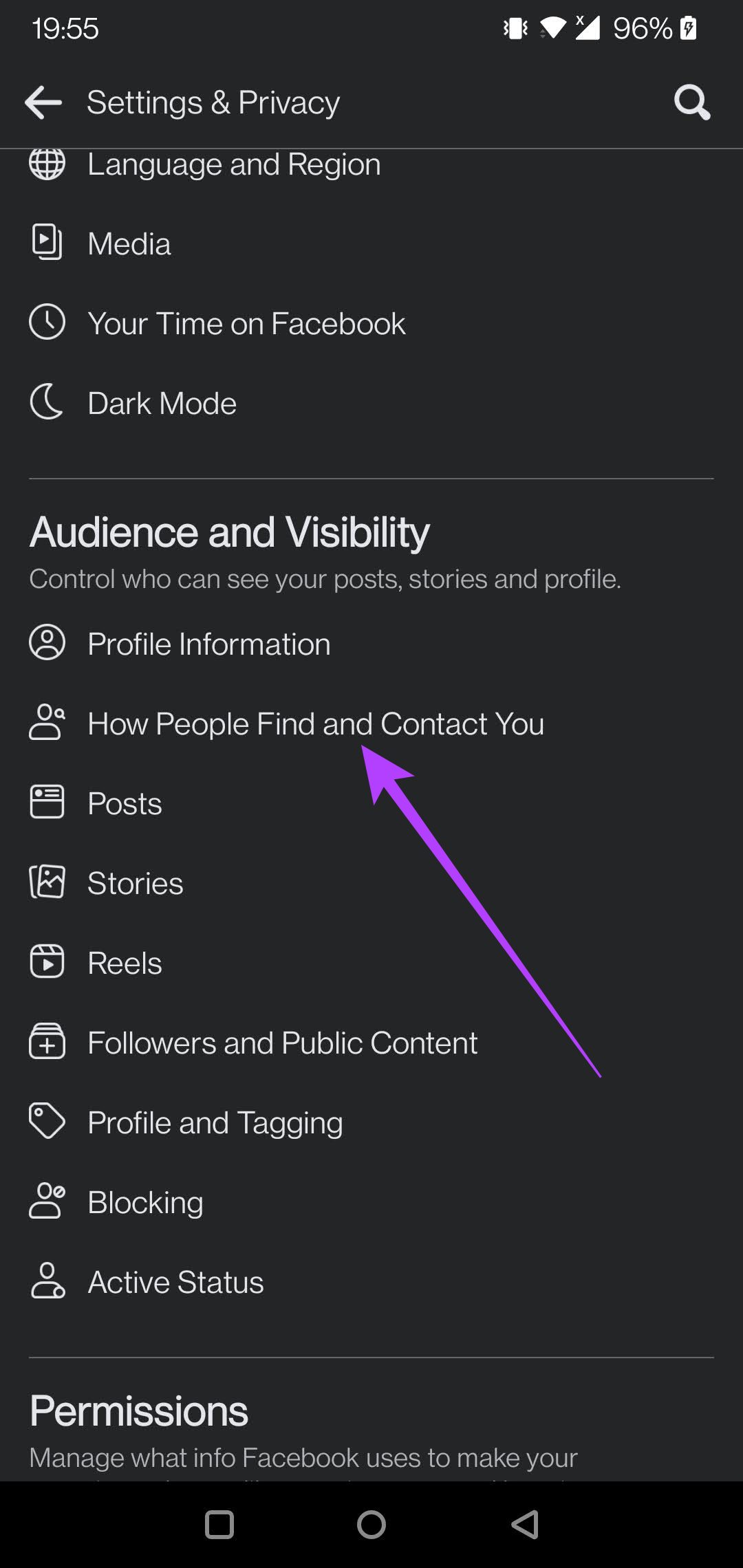
Vaihe 7: Napauta Kuka voi nähdä sinun Ystävälista.’
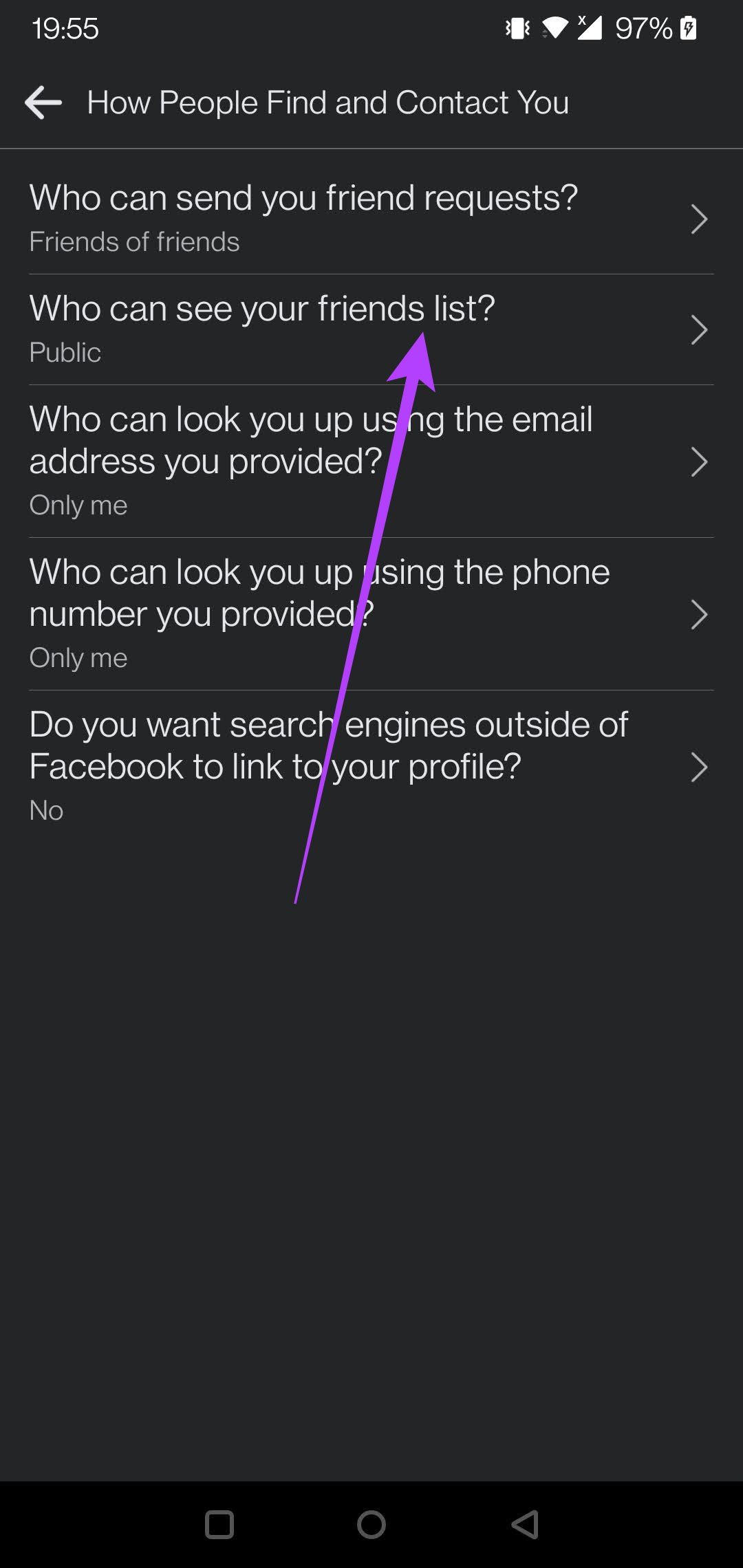
Vaihe 8: Paina alareunassa Näytä lisää.
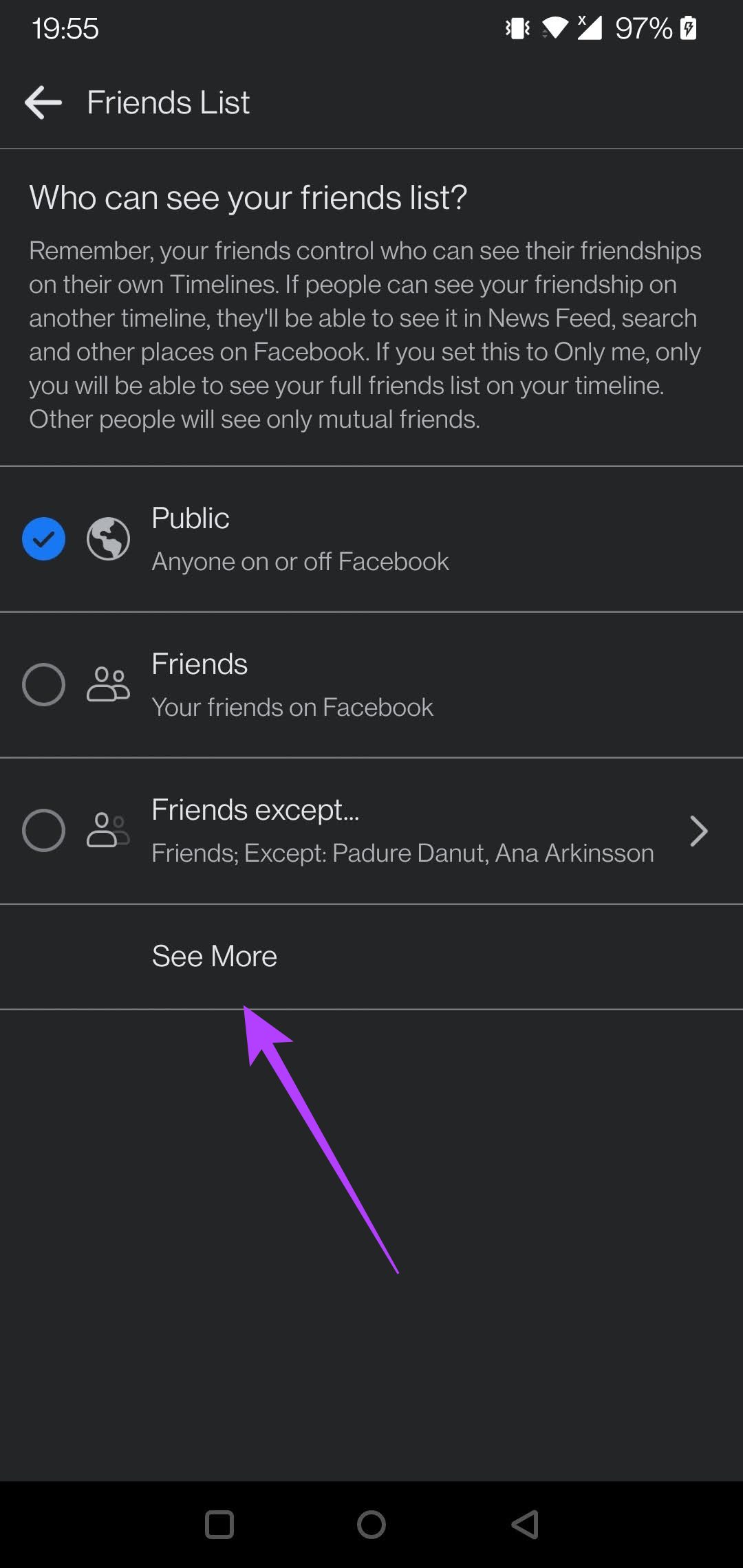
Vaihe 9: Valitse Vain minä-vaihtoehto, jotta Facebook piilottaa ystäväluettelosi kaikilta muilta.
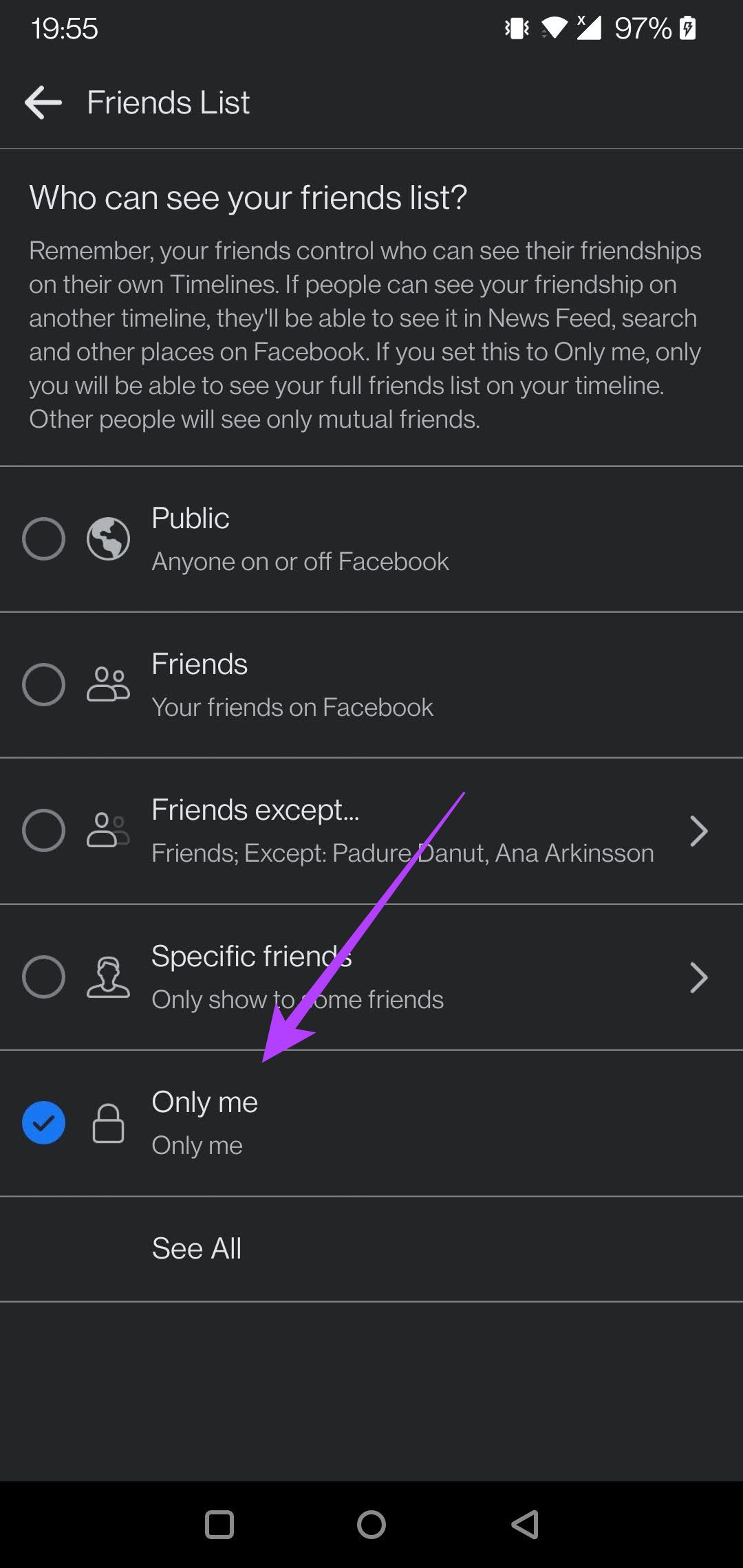
Voit luonnollisesti valita minkä tahansa muista tässä osiossa esitetyistä vaihtoehdoista. Mukautettu-vaihtoehto puuttuu Facebookin mobiilisovelluksesta, mutta saat silti kolme mukautettua luetteloa. Voit tarkastella niitä napauttamalla Näytä kaikki.
Tee Facebookistasi yksityisempi
Useat käyttäjät haluavat yksityisemmän kokemuksen Facebookissa. Jos jaat mielipiteesi, ystäväluettelosi piilottaminen saattaa olla ensimmäinen askel oikeaan suuntaan. Jos olet aloittamassa tätä polkua, saattaa myös olla hyödyllistä tietää, miten Facebookin käyttäjiä voidaan rajoittaa ilman, että heitä estetään.
